Dans cet article, nous allons voir comment fonctionnent les outils de transformation des calques. Il s’agit d’un article complémentaire à la série d’article sur le principe des calques.
Les outils
Voici les outils en question dans la boite à outils:
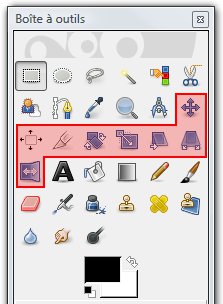
![]() Déplacement
Déplacement
Cet outil permet, comme son nom l’indique, de déplacer un calque.
Il y a deux options pour cet outil:
- Pointer un calque ou un guide: Permet de déplacer le calque pointé par la souris dans la fenêtre principale de Gimp.
- Déplacer le calque actif: Permet de déplacer le calque sélectionné dans la pile de calque.
note: en appuyant sut Ctrl pendant le déplacement, vous pouvez fixer la direction du déplacement (horizontale ou vertical).
![]() Alignement
Alignement
Permet d’aligner un calque avec les autres ou avec les bords de l’image. Cliquez sur un calque puis en utilisant les boutons avec des flèches, vous pouvez déplacer le calque de façon précise au centre ou sur un bord de l’image.
note: vous pouvez sélectionner plusieurs calques en utilisant la touche Maj.
![]() Découpage
Découpage
Cet outil permet de découper un ou tous les calques de la pile. Cet outil permet de faire une sélection sur le même principe que l’outil « sélection rectangulaire » (voir l’article sur les sélections). Une fois la sélection tracée, appuyez sur la touche « entrer » pour valider et découper l’image.
Si l’option « calque actuel seulement » est cochée, seul le calque sélectionné dans la pile sera découpé, dans le cas contraire, c’est toute l’image qui sera découpée.
Si l’option « autoriser l’agrandissement » est cochée, la sélection pourra être plus grande que la taille actuelle de l’image. Après validation, l’image (ou le calque) sera agrandie pour correspondre à la taille de la sélection.
Avant/après:
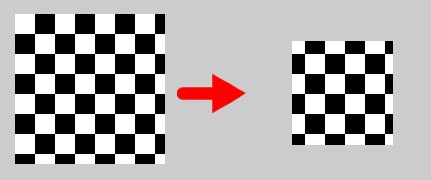
![]() Rotation
Rotation
Cet outil permet de faire pivoter un calque. Lorsque vous utilisez cet outils, vous pouvez déplacer le centre de la rotation, par défaut, il est placé au centre du calque.
Lorsqu’un calque tourne il est redimensionné afin qu’aucune partie du calque ne soit tronqué par la transformation.
Exemple: prenons un calque carré de 100pixels de côté. Après une rotation de 30°, il sera redimensionné en un carré de 130pixels de coté.
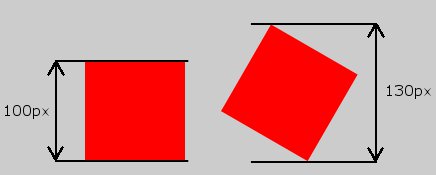
Avant/après:
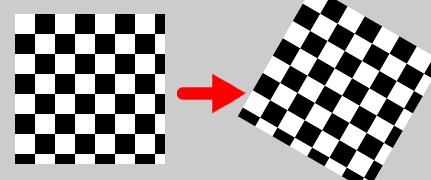
![]() Echelle
Echelle
Cet outil permet de redimensionner un calque. Vous pouvez le redimensionner directement en cliquant dessus et en déplaçant les coins de l’image ou en entrant directement une valeur de largeur ou de hauteur dans la boite de dialogue.
Vous pouvez fixer la proportion hauteur/largeur pour ne pas déformer le calque en cliquant sur la chaine dans la boite de dialogue.

Avant/après:
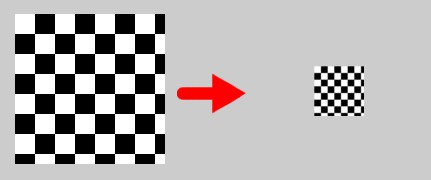
![]() Cisaillement
Cisaillement
Cet outil permet de cisailler un calque, c’est à dire de décaler le bord du haut par rapport à celui du bas.
Vous pouvez choisir la direction du décalage: horizontale avec la valeur X et verticale avec la valeur Y.
Avant/après:
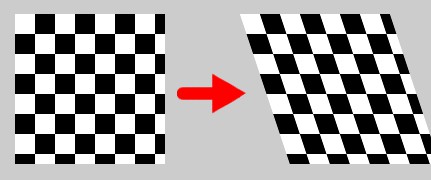
![]() Perspective
Perspective
Permet de déformer une image en déplaçant les coins du calque. Cet outil permet de donner un effet de perspective à un calque.
Avant/après:
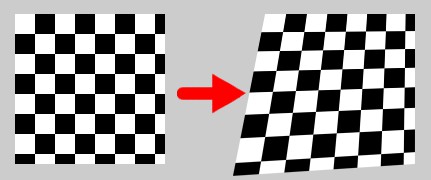
Note: Cet outil est utilisé dans le tutoriel: plaquer une image sur une surface.
![]() Retournement
Retournement
Cet outil permet de faire une symétrie axiale sur un calque et de le retourner verticalement ou horizontalement.
Avant/après (retournement horizontal):

Conclusion
Avec tous ces outils, les calques n’auront plus de secret pour vous.